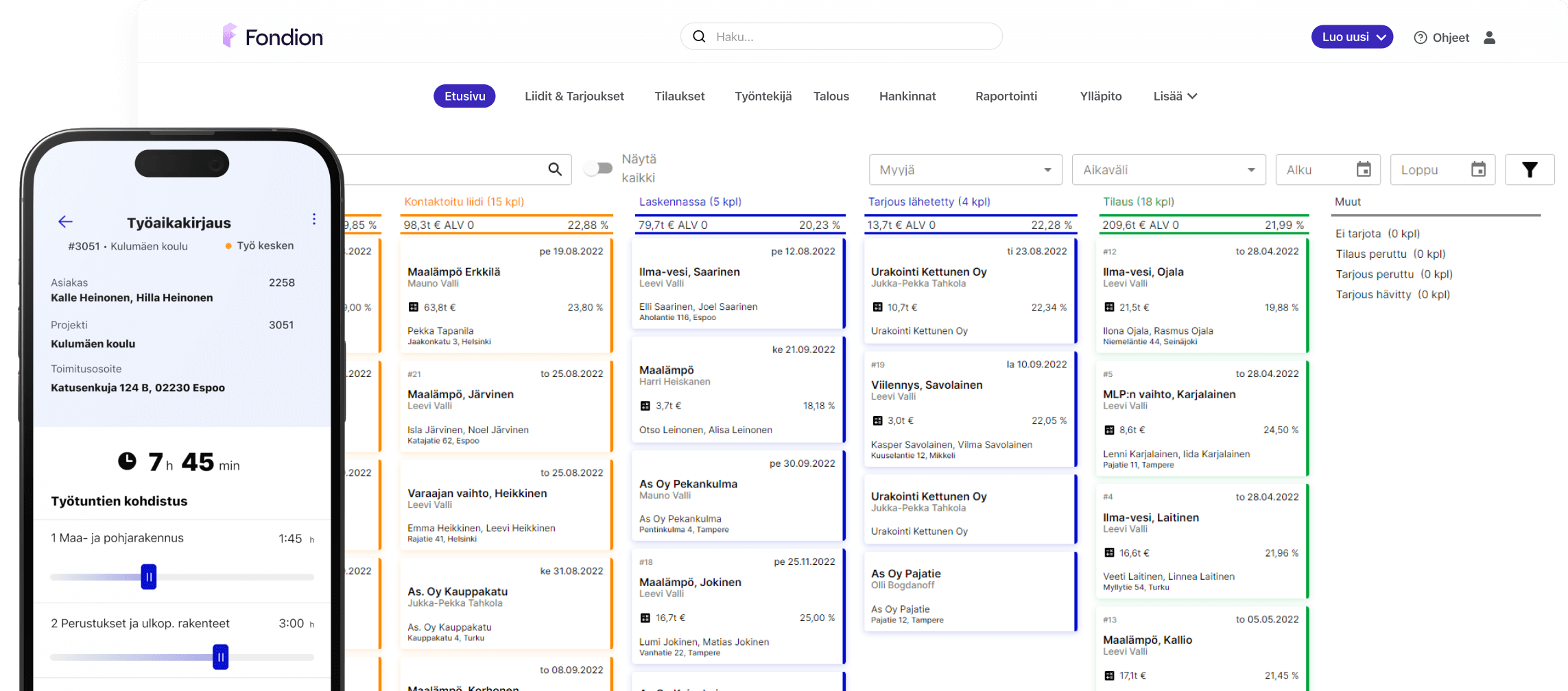Usein kysyttyä
Mitä laskutetulla myyntilaskulla oleva virhe tarkoittaa?
Question about?
Heading 1
Jos myyntilasku on lähetetty, mutta siinä ilmenee ei-kriittinen virhe, virheilmoitus näytetään laskutetussa myyntilaskussa Fondionissa. Nämä virheet näytetään, vaikka laskun tila olisi “laskutettu” tai “maksettu”. Virhe ei muuta laskun tilaa.
Esimerkki:
- Laskutat myyntilaskun Fondionista.
- Laskun muut tiedot siirtyvät oikein taloushallinnon järjestelmään, mutta taloushallinnon järjestelmä ei jostain syystä onnistu vastaanottamaan laskun mukana lähetettyä liitettä.
- Fondionissa laskun tilaksi asetetaan "laskutettu", koska lasku on menossa taloushallinnon järjestelmässä laskutettavaksi, eikä liitteen puuttuminen konkreettisesti estä tätä. Fondionissa kuitnekin näytetään ilmoitus, että lasku vaatii toimenpiteitä taloushallinnossa. Käyttäjänä voit valita, miten reagoit tilanteeseen. Kun olet reagoinut tilanteeseen sopivaksi arvioimallasi tavalla, voit kuitata laskun virheviestit Fondionissa käsitellyiksi.
Voit poistaa virheilmoitukset laskutetuista myyntilaskuista muuttamatta laskun tilaa. Avaa virheilmoitukset laskulla näkyvästä punaisesta palkista "Klikkaa saadaksesi lisätietoja." Virheilmoitusten ikkuna aukeaa. Tässä voit klikata “Poista kaikki virheet” -painiketta piilottaaksesi virheet. Huomaa, että tämä toimenpide on peruuttamaton. Ota tarvittaessa kuvakaappaus ennen virheiden poistamista.
Miten käsittelen ostolaskun, joka on jäänyt Selvitettävä-tilaan?
Question about?
Heading 1
Joissain tapauksissa ostolaskut jäävät Selvitettävä-tilaan Fondionissa ja silloin käyttäjän tulee ne käsitellä erikseen taloushallinnossa, sekä Fondionissa. Käytännössä ostolaskun voi Fondionissa tällöin:
- Asettaa hyväksytyksi -> Ostolasku jää Fondioniin kuluksi / edelleenlaskutettavaksi
- Poistaa-> Ostolasku poistuu kokonaan Fondionista
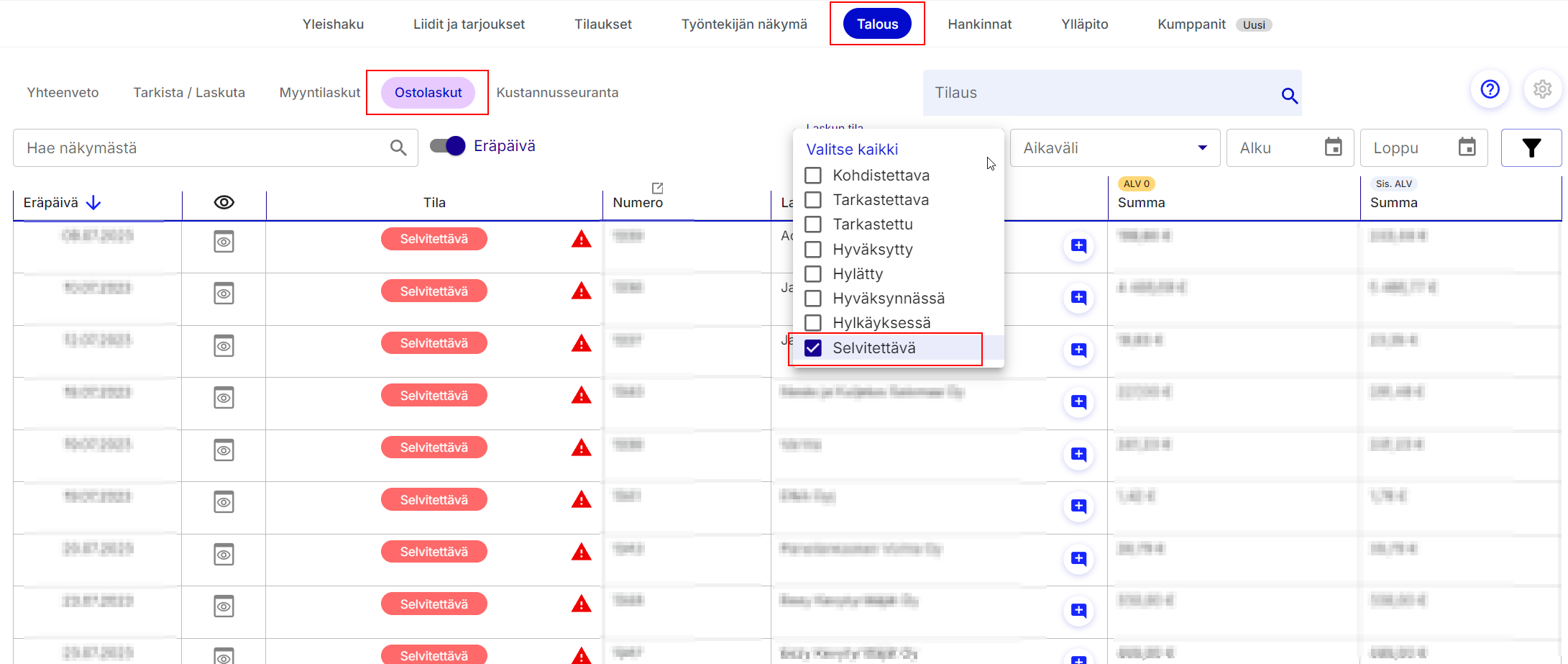
Selvitettävä-tila voi tulla monista eri syistä ja jos on kyse yksittäistapauksesta, niin helpoimmalla ja nopeimmalla selviää, kun ostolaskun käsitellee alla olevan ohjeen mukaisesti eteenpäin. Mahdollisia virheen syitä:
- Alkuperäinen ostolasku on käsitelty tai poistettu taloushallinnosta ennen Fondionissa hyväksymistä
- Ostolaskulla on joku poikkeava alv- tai muu poikkeus, joka aiheuttaa virheen
- Kirjanpidossa on ostolaskun mukainen "kirjanpitokausi kiinni" tai projektinumeroinnissa on jotain korjattavaa
- Rajapinnoissa on ollut vikatilanne, josta syystä hyväksyntä ei ole onnistunut
- Verohallinnon maksut muodostuvat Fennoasta automaattisesti kirjanpidon valmistuttua ja palkanmaksun yhteydessä. Automaattiset maksut muodostetaan valmiiksi kirjanpitoon tiliöitynä ja hyväksyntä ei tällöin onnistu.
Virheilmoituksen näkee, kun painaa laskusta "Katso lisätiedot" - Virheilmoituksessa lukee joissain tapauksissa ymmärrettävästi mistä virheessä on kyse.

Jos samat virheet toistuvat tai määrättyjen toimittajien kanssa on jatkuvasti haasteita, niin tällaiset ongelmat tulee selvittää erikseen. Ole tällöin yhteydessä tuki@fondion.com
Seuraavassa on kuvattu toimenpiteet, miten tulee toimia Selvitettävä-tilaisen ostolaskun kanssa.
Varmista miten ostolasku on käsitelty taloushallinnossa
- Olennaista varmistua, että aiheelliset ostolaskut eivät jää maksamatta, joten Selvitettävä-tilaisen ostolaskun voi käsitellä suoraan kirjanpito-ohjelmassa projektiseurantaan, sekä maksatukseen
- Jos ostolasku on poistettu, niin silloin ostolaskun voi poistaa myös Fondionista.
Ostolaskun asettaminen hyväksytyksi
Jos ostolasku on aiheellinen, niin sen voi asettaa hyväksytyksi rattaan-takaa (oikea ylälaita) valitsemalla "Aseta lasku hyväksytyksi".
Huomaa, että manuaalisesti hyväksytyt laskut on edelleen käsiteltävä taloushallintojärjestelmässä ja manuaalinen hyväksyminen ei muuta laskun tilaa tai kohdistusta taloushallintojärjestelmässä, vaan se on käsiteltävä siellä erikseen.
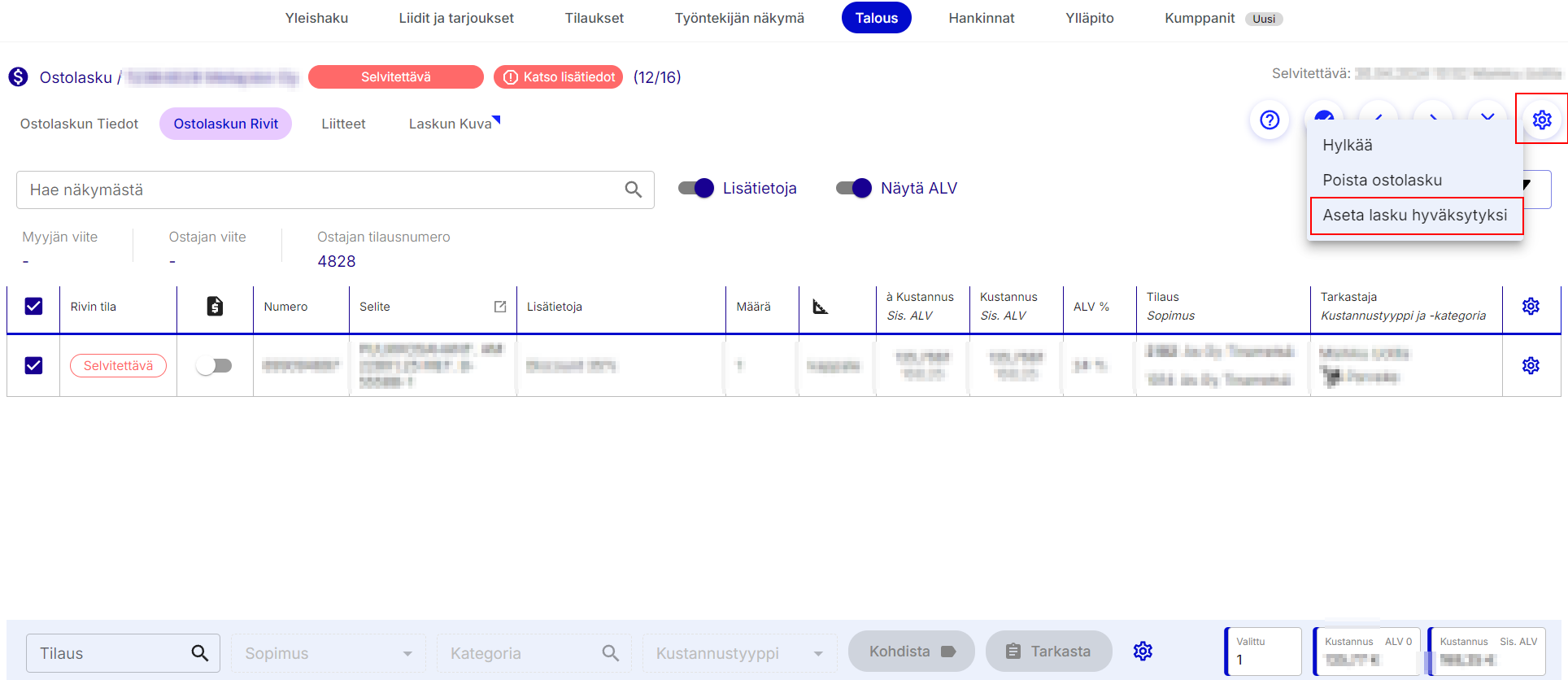
Ostolaskun poistaminen Fondionissa
Jos ostolasku on aiheeton tai poistettu taloushallinnosta, niin siinä tapauksessa ostolaskun voi poistaa myös Fondionista.
Huom, jos Fondionista poistettu ostolasku löytyy edelleen keskeneräisenä Talenomista, se haetaan uudelleen. Netvisorista, Procountorista tai Fennoasta laskua ei haeta uudelleen.
Poistaminen onnistuu, kun ostolaskun kohdistukset ovat tyhjennetty:
- Peruuta tarkastus
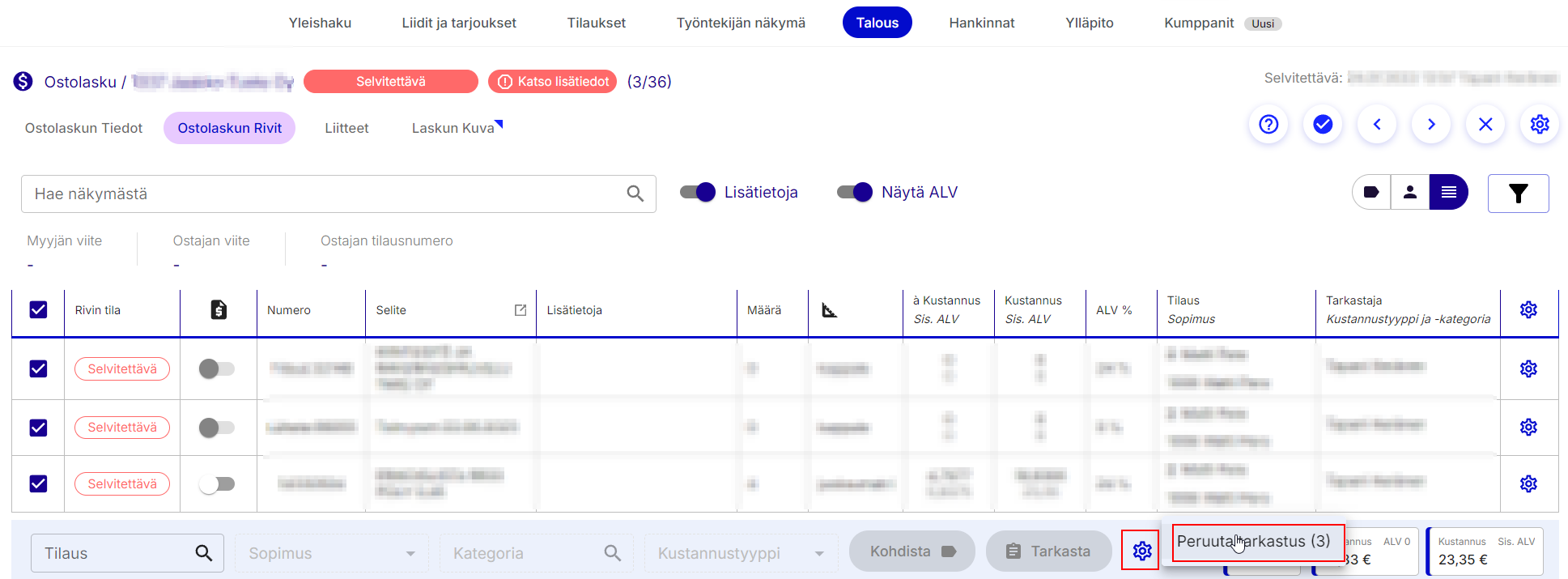
- Tyhjennä kohdistus

- Poista ostolasku
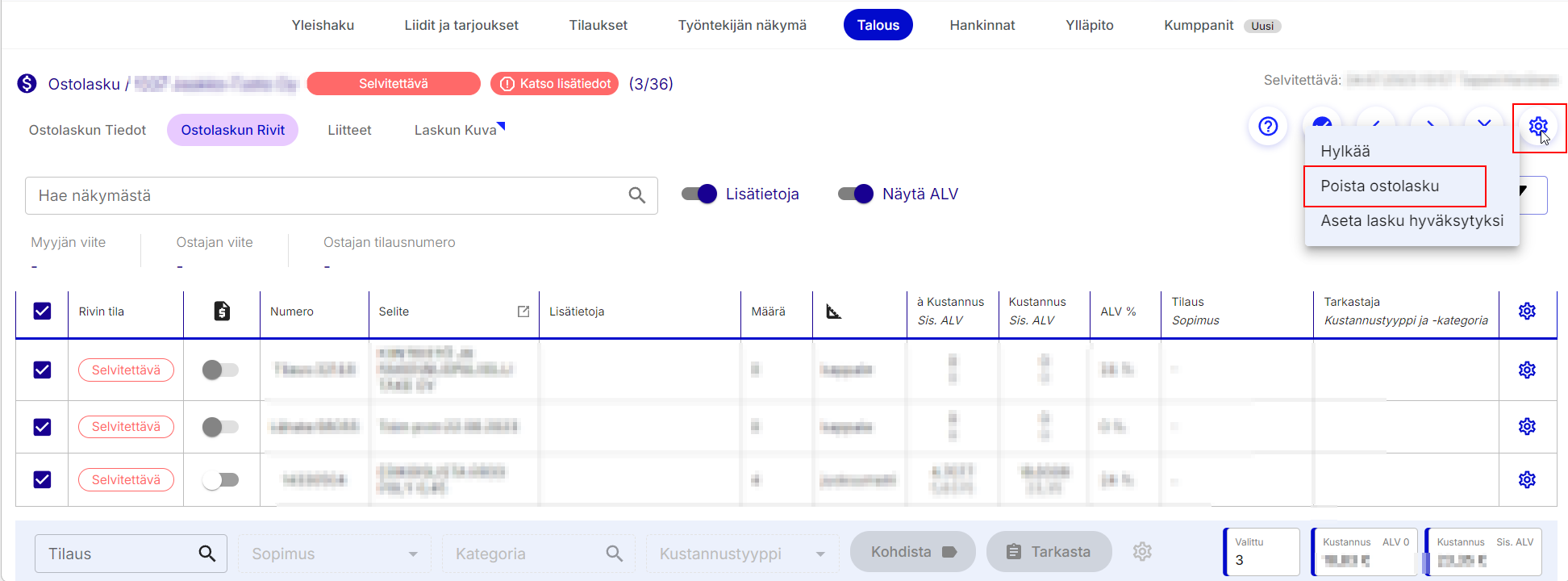
Miten käsitellään ostolasku, jos se on pelkkää alvia?
Question about?
Heading 1
Jos ostolasku on 100% alvia - esim. joku korjaamolasku, joka mennyt vakuutuksen piikkiin muuten, mutta alv laskutetaan vakuutuksen ottaneelta yritykseltä, niin ostolasku käsitellään seuraavasti:
- Ylempi rivi siis koko lasku verottomalla ja verollisella summalla normaalisti
- Alempi rivi negatiivisella määrällä, jolloin rivisummat negatiivisia ja summana laskun veroton summa. Tämä rivi vähentää siis koko laskun summasta verottoman osuuden pois (eli tällä rivillä aina alv-% kentässä arvo 0%)
- Ostolaskun tiedot- sivulla “Kustannus ALV 0” kenttään asetetaan arvo 0.
.png)
Ostolaskulla on virheilmoitus: Rivien summat yhteensä erottavat laskun summasta
Question about?
Heading 1
Jossain tapauksissa ostolaskun tiedot ja rivit välilehdellä olevat summat erottavat. Tämä voi johtua esimerkiksi jostain poikkeuksellisesta alennusprosentista, laskurivistä tai ostolaskun toimitustavasta (esim. skannattu lasku). Tämän kaltaiset virhetilanteet voidaan korjata Fondionissa.
Alla esimerkki, jossa kuvattu korjaus:
- Ostolaskulla on virheimoitus, että rivien summat yhteensä erottavat laskun summasta -3 344,5162 eur. Ensimmäisenä on hyvä tarkistaa rivien summa eli tässä tapauksessa ostolaskun riveillä näkyy summa 13 935,4893 eur:

- Tämän jälkeen voi avata ostolaskun PDF:n ja siitä voi tarkistaa alvittoman ja alvillisen loppusumman 17 280 eur.
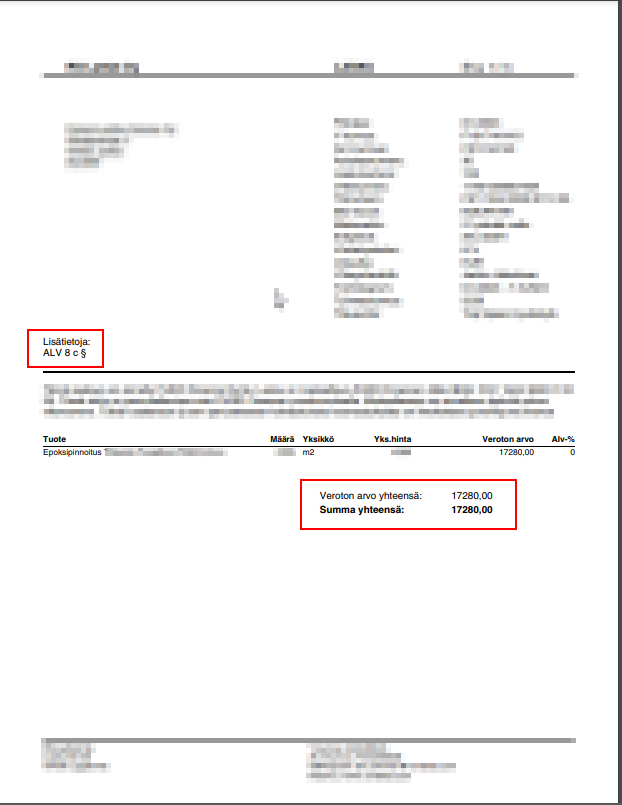
- Lisäksi voi mennä katsomaan "Ostolaskun tiedot", jotta voi varmistaa ovatko laskun otsikkotason summat oikein.
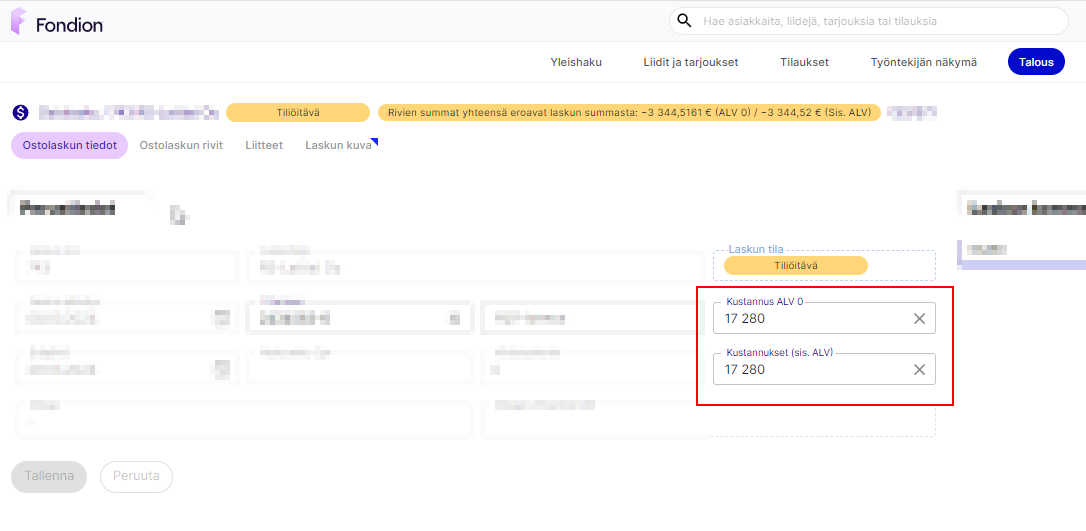
- Nyt on katsottu eri näkymistä ja huomattu / varmistettu, että virhe on laskun rivitiedoissa. Rivi korjataa painamalla rivin perästä "rattaan"-kuvaa ja valitsemalla "muokkaa ostolaskuriviä" tai painamalla rivin "selitettä".

- Näytölle avautuu "muokkaa ostolaskuriviä"-näkymä, jossa voidaan muuttaa loppusumma oikeaksi (13 935,4893 eur -> 17 280 eur).

- Rivin muokkauksen jälkeen laskulta häviää virheilmoitus (1) ja laskun voi käsitellä normaalisti eteenpäin.

Miten perustan uuden käyttäjän?
Question about?
Heading 1
Uuden käyttäjän voit lisätä Ylläpidon "Käyttäjät"-välilehdellä painamalla näytön oikeasta ylälaidasta +-merkkiä. Tämän jälkeen lisätään käyttäjän perustiedot, kuten nimi, sähköposti, käyttäjärooli, palkkatiedot, sekä veronumero ja syntymäaika. Kun tiedot on tallennettu, niin painetaan tallenna.
Tämän jälkeen voidaan käyttäjän tiedot avata uudestaan "Ratas"-ikonista näytön oikeasta laidasta. Nyt on hyvä tarkistaa käyttäjäkohtaiset palkka-asetukset eli varmistaa, että Fondionin kustannusseurantaan muodostuu oikeat kustannukset palkkakirjauksista. Samalla voidaan määrittää mitä palkkalajeja käyttäjä näkee tuntisyötössä.
Kun kaikkia asetukset ovat kunnossa, niin käyttäjätunnuksen voi aktivoida "Ratas"-ikonista näytön oikeasta laidasta painamalla "Lähetä aktivointisähköposti".
Tarkemmat ohjeet käyttäjän lisäämiseen ja asetuksiin löytyvän palkanlaskennan asetuksista.
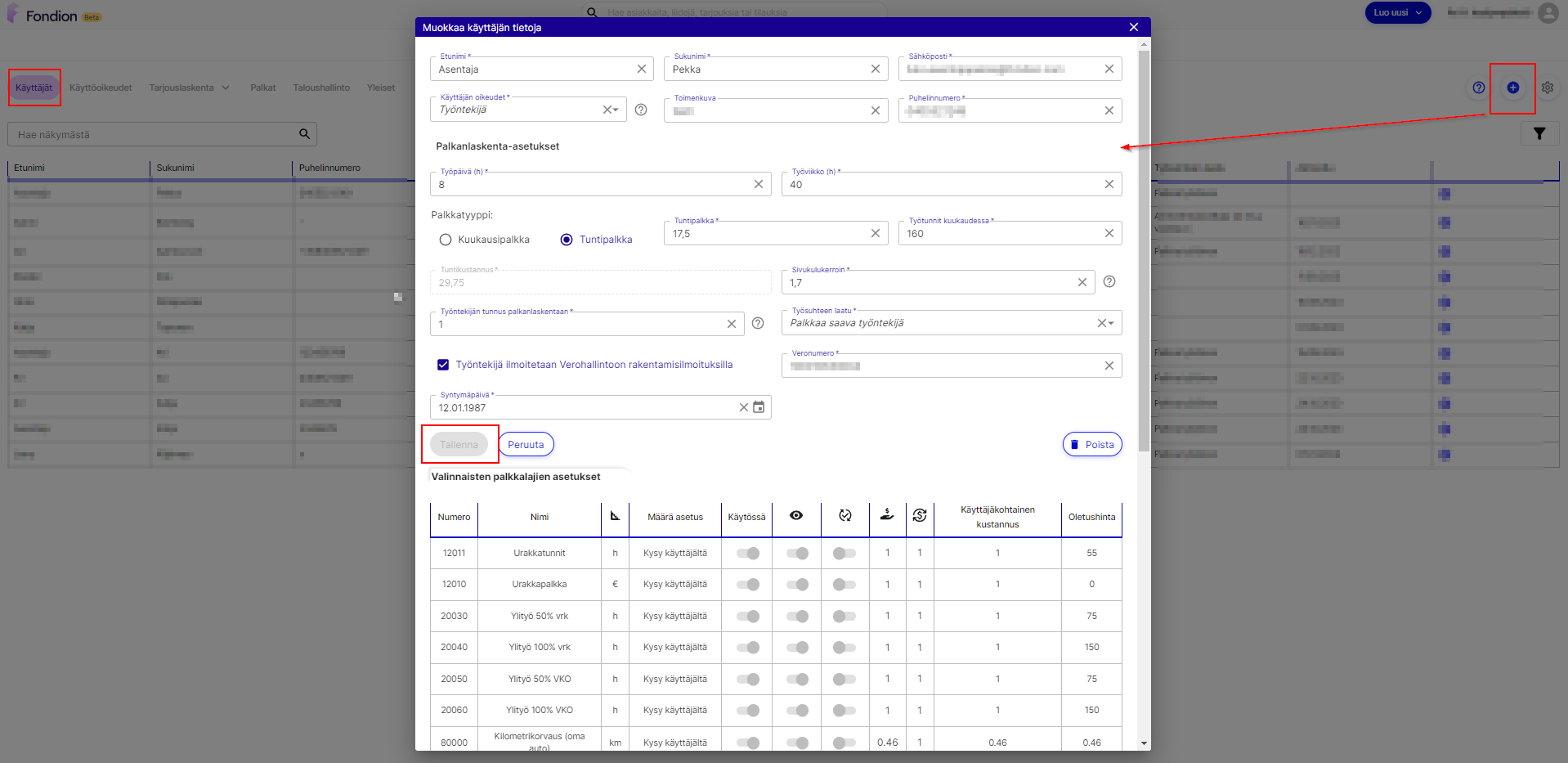
Mitä teen, jos myyntilaskun lähetys ei onnistu?
Question about?
Heading 1
Etene seuraavien vaiheiden mukaan, kunnes laskun lähetys onnistuu.
- Tarkista, minkä virheviestin sait ja toimi sen mukaan. Useimmiten voit virheviestistä keksiä itse, mikä on ongelmana.
- Tarkista laskun tietojen oikeellisuus (mm. y-tunnus ja laskutustiedot).
- Varmista, että sinulla on tarvittavat käyttöoikeudet laskun lähettämiseen.
- Tarkista nettiyhteytesi.
- Kysy asiaa yrityksessä eniten Fondionia käyttävältä henkilöltä.
- Ota yhteys Fondionin tukeen sähköpostilla osoitteessa tuki@fondion.com. Asian ratkaisemista voi nopeuttaa huomattavasti, kun otat näyttökuvan tai videon ongelmatapauksesta ja liität sen mukaan sähköpostiin.
Fondionin tuki
tuki@fondion.com
Mitä teen, jos ostolaskun hyväksyntä ei onnistu?
Question about?
Heading 1
Etene seuraavien vaiheiden mukaan, kunnes laskun hyväksyntä onnistuu.
- Tarkista, minkä virheviestin sait ja toimi sen mukaan. Useimmiten voit virheviestistä keksiä itse, mikä on ongelmana.
- Tarkista laskun tietojen oikeellisuus.
- Varmista, että sinulla on tarvittavat käyttöoikeudet laskun hyväksymiseen.
- Tarkista taloushallinnon integraation asetukset.
- Tarkista nettiyhteytesi.
- Kysy asiaa yrityksessä eniten Fondionia käyttävältä henkilöltä.
- Ota yhteys Fondionin tukeen sähköpostilla osoitteessa tuki@fondion.com. Asian ratkaisemista voi nopeuttaa huomattavasti, kun otat näyttökuvan tai videon ongelmatapauksesta ja liität sen mukaan sähköpostiin.
Fondionin tuki
tuki@fondion.com
Miten käsittelen ostolaskut?
Question about?
Heading 1
- Ostolasku saapuu Fondioniin.
- Täydennä puuttuvat tiedot.
- Tiliöi ostolaskurivit haluamallasi tarkkuustasolla.
- Tarvittaessa luo tai poista tiliöitäviä rivejä.
- Tarkista ostolaskurivien tiedot esimerkiksi vertaamalla niitä laskun kuvaan.
- Merkitse tarvittaessa rivejä edelleen laskutettaviksi.
- Tarkista rivit.
- Hyväksy tai hylkää lasku.
- Voit tarkastaa ostolaskuihin liittyvien kustannusten kokonaistilanteen talouden yhteenvetonäkymistä ja kustannusseurannasta.
Lue tarvittaessa perusteellisempi ohje sivulla Ostolaskujen tiliöinti, tarkastus ja hyväksyntä.
Miten lähetän myyntilaskun?
Question about?
Heading 1
Myyntilaskun lähetys löytyy seuraavasti:
Talous > Myyntilaskut > Avaa oikea myyntilasku > Selaa sivun alapalkkiin asti > Paina "Lähetä"
tai
Talous > Myyntilaskut > Valitse useampi lasku > Paina sivun alapalkista "Lähetä"
tai
Talous > Tarkista / Laskuta > Valitse laskutettavat tapahtumat > Luo ja avaa myyntilasku näkymän alapalkista > Lähetä lasku
Tarkemmat ohjeet laskutukseen
Laskuttaminen - Maksuerätaulukolla
Miten luon tarjouslaskennan?
Question about?
Heading 1
Tarjouksen avaaminen tapahtuu samalla tilauksen/liidin avaamisen yhteydessä. Mene tilauksen tarjoukset välilehdelle ja valitse haluamasi tarjous. Jos tarjous on Sopimus-tilassa, niin vaihda se Laskennassa-tilaan, jotta voit muokata sitä.
Miten otan taloushallinnon integraation käyttöön?
Question about?
Heading 1
Taloushallinnon integraatio otetaan käyttöön Fondionin käyttöönoton kanssa - ole yhteydessä suoraan tuki@fondion.com ja tehdään tarvittavat toimenpiteet rajapintojen avaamiseksi.
Aloita Fondionin käyttö